Việc vật lộn với trình soạn thảo phương trình của Microsoft Word đôi khi có thể gây nản lòng, đặc biệt khi bạn cần chèn các biểu thức toán học phức tạp vào tài liệu. Nhiều người dùng cảm thấy tính năng này cồng kềnh và khó sử dụng, nhưng thực tế lại không phải vậy. Với những thủ thuật đơn giản và hiệu quả, bạn hoàn toàn có thể viết công thức toán trong Word một cách nhanh chóng, chính xác và chuyên nghiệp, không còn phải loay hoay với các menu phức tạp hay tốn thời gian căn chỉnh thủ công.
Bài viết này của thuthuatmienphi.net sẽ đi sâu vào hướng dẫn chi tiết về cách khai thác tối đa sức mạnh của Equation Editor trong Word, từ việc mở trình soạn thảo, nhập các ký hiệu và biểu thức đến định dạng hiển thị và lưu lại các công thức thường dùng. Hãy cùng khám phá những mẹo vặt hữu ích giúp bạn nâng cao năng suất và tạo ra các tài liệu khoa học, báo cáo, hoặc bài giảng chất lượng cao một cách dễ dàng.
Làm Quen Với Tính Năng Equation Editor Trong Microsoft Word
Equation Editor là một công cụ mạnh mẽ trong Microsoft Word, được thiết kế để tạo và định dạng các biểu thức toán học phức tạp. Khi bạn chèn một phương trình, toàn bộ một thanh công cụ mới sẽ xuất hiện với hàng loạt tùy chọn để bạn soạn thảo và căn chỉnh công thức theo ý muốn.
Để mở trình soạn thảo phương trình, bạn chỉ cần vào tab Chèn (Insert) trên thanh Ribbon, sau đó chọn Phương trình (Equation) trong nhóm Ký hiệu (Symbols). Thao tác này sẽ mở ra tab Thiết kế (Design) của Equation Tools, nơi chứa tất cả các công cụ cần thiết để chèn, chuyển đổi và định dạng bất kỳ công thức toán học nào. Bạn có thể chọn một phương trình có sẵn từ thư viện bằng cách nhấp vào mũi tên thả xuống bên cạnh nút Equation, hoặc chọn Chèn Phương trình Mới (Insert New Equation) để tự mình soạn thảo.
Khi phương trình đã được chèn vào tài liệu, bạn có thể chỉnh sửa nó bằng cách chọn và nhập lại. Word cũng cho phép bạn chuyển đổi giữa các định dạng phương trình khác nhau thông qua nhóm Chuyển đổi (Conversion). Ví dụ, tùy chọn Chuyển đổi Hiện tại sang Tuyến tính (Convert Current to Linear) sẽ biến đổi phương trình được chọn thành định dạng một dòng bằng các ký hiệu toán học cơ bản, trong khi Chuyển đổi Tất cả sang Tuyến tính (Convert All to Linear) áp dụng thay đổi này cho mọi phương trình trong tài liệu. Tương tự, bạn có thể chuyển ngược lại sang định dạng Chuyên nghiệp (Professional) để công thức dễ đọc hơn.
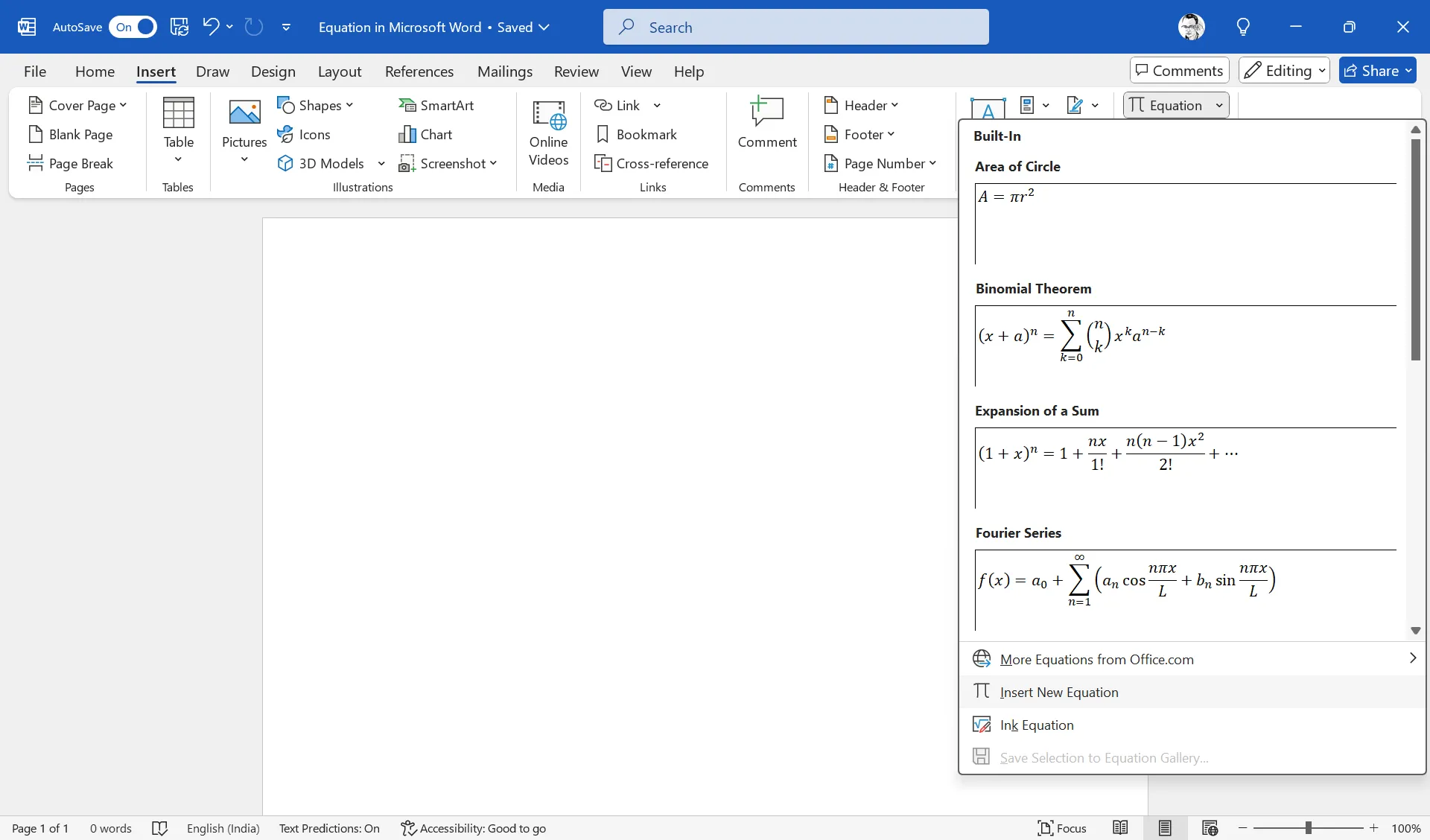 Giao diện Equation Editor trong Word với các tùy chọn chèn và thanh công cụ Symbols
Giao diện Equation Editor trong Word với các tùy chọn chèn và thanh công cụ Symbols
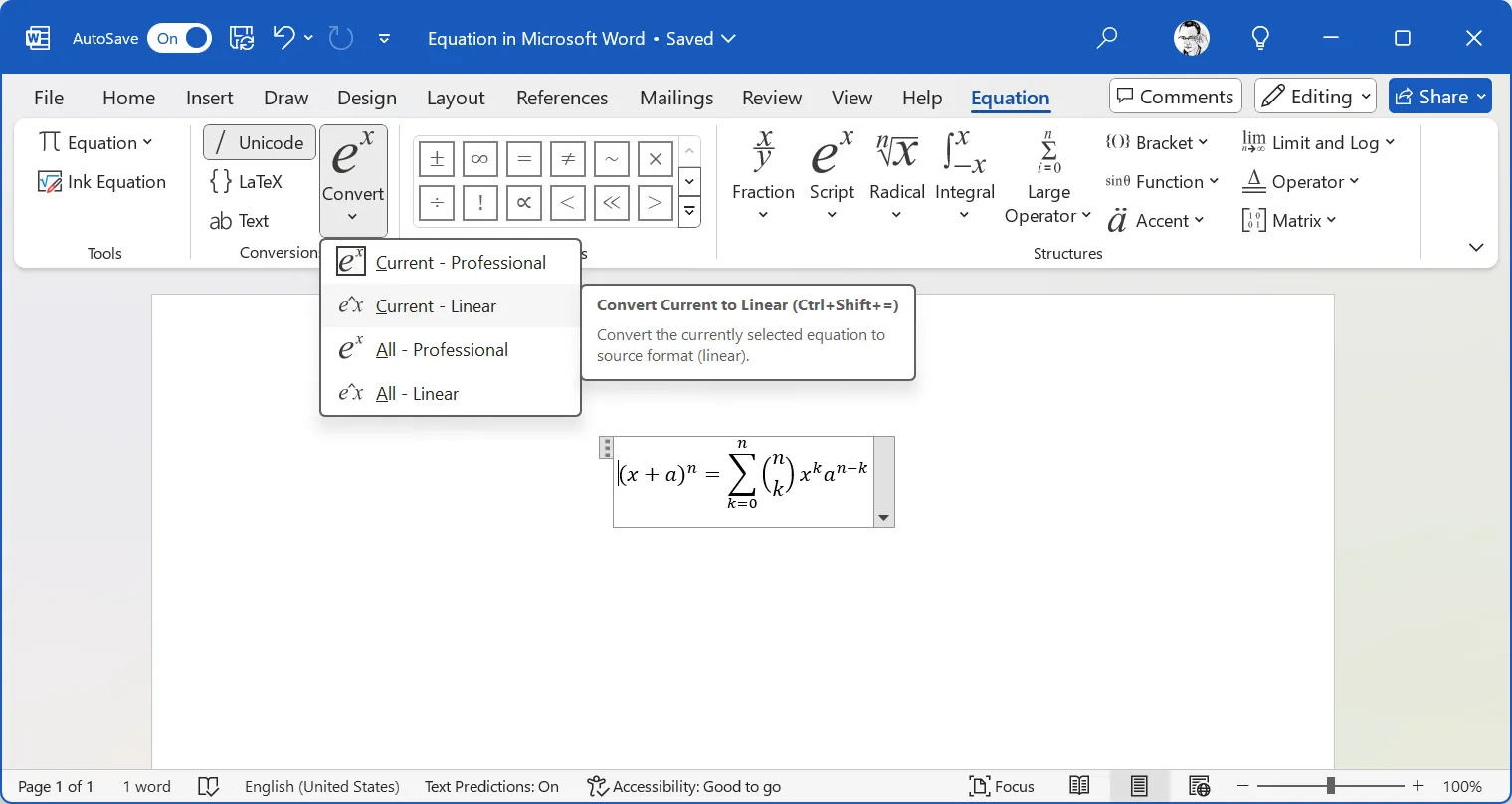 Tùy chọn chuyển đổi định dạng công thức toán học giữa Linear và Professional trong Word
Tùy chọn chuyển đổi định dạng công thức toán học giữa Linear và Professional trong Word
Đối với người dùng có màn hình cảm ứng, Word còn hỗ trợ tính năng viết tay công thức bằng bút stylus hoặc ngón tay, giúp việc nhập liệu trở nên tự nhiên hơn.
Mở Trình Soạn Thảo Phương Trình Nhanh Chóng Bằng Phím Tắt
Nếu bạn thường xuyên làm việc với các phương trình, việc sử dụng phím tắt sẽ giúp tiết kiệm đáng kể thời gian. Thay vì phải di chuyển chuột và click vào menu, bạn chỉ cần nhấn tổ hợp phím Alt + = (dấu bằng) để mở nhanh trình soạn thảo phương trình. Phím tắt này sẽ bỏ qua các công thức có sẵn trong thư viện, đưa bạn thẳng đến khung nhập liệu để bắt đầu viết công thức mới. Tuy nhiên, bạn vẫn có thể truy cập thư viện công thức bằng cách nhấp vào mũi tên thả xuống bên cạnh nút Equation sau khi mở trình soạn thảo.
Một phím tắt dễ nhớ như Alt + = là đủ cho hầu hết các tác vụ. Nhưng nếu bạn cần truy cập nhiều hơn các tùy chọn liên quan đến phương trình, hãy cân nhắc tùy chỉnh thanh công cụ Truy cập Nhanh (Quick Access Toolbar). Bạn có thể thêm các nút cụ thể cho các thao tác Equation thường dùng, ví dụ như một nút để chèn nhanh phân số hoặc dấu tích phân, giúp tối ưu hóa quy trình làm việc của mình.
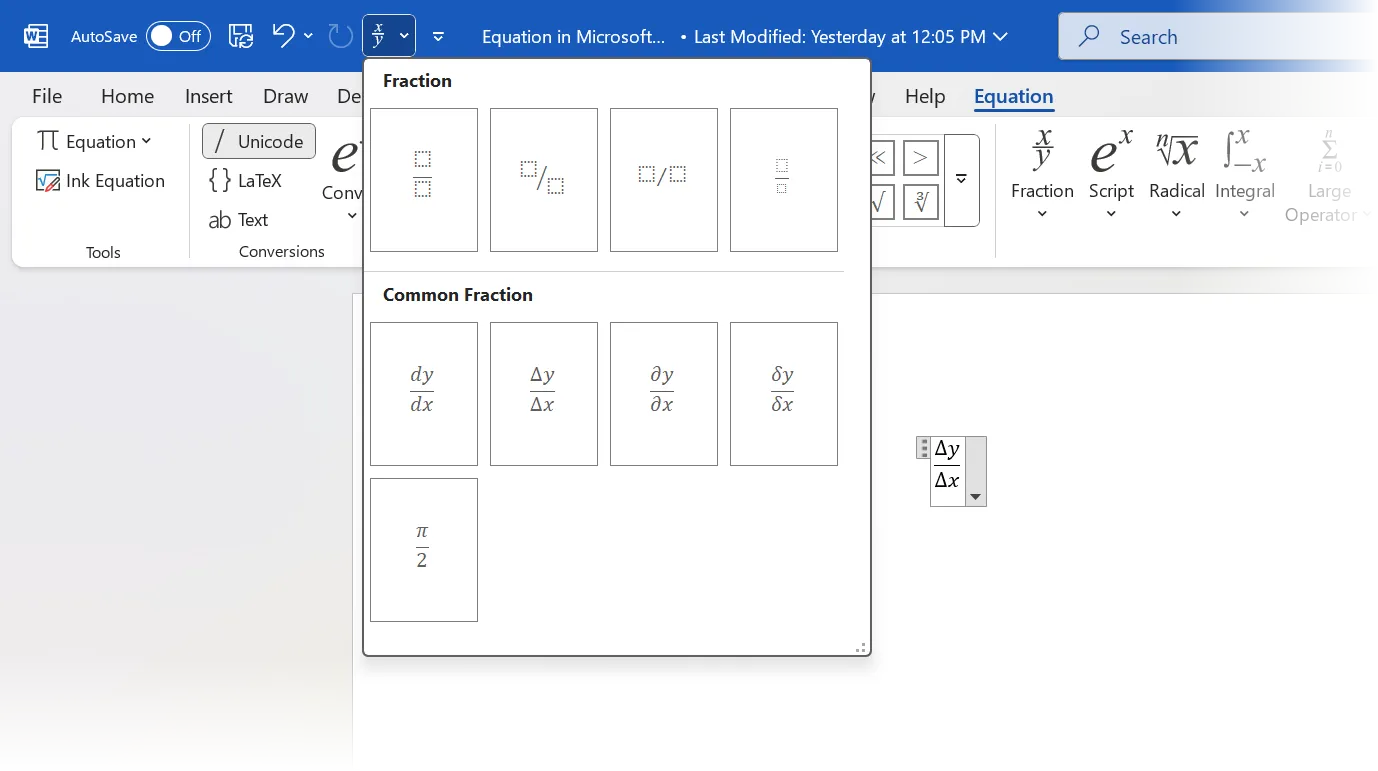 Tùy chỉnh nút chèn công thức vào thanh công cụ truy cập nhanh trong Word
Tùy chỉnh nút chèn công thức vào thanh công cụ truy cập nhanh trong Word
Nhập Ký Hiệu Toán Học Bằng Từ Khóa (Lệnh LaTeX)
Một trong những mẹo hiệu quả nhất để tăng tốc độ viết công thức toán trong Word là sử dụng các từ khóa tương tự như lệnh LaTeX để chèn ký hiệu. Thay vì phải dò tìm trong các menu phức tạp, bạn có thể gõ trực tiếp các từ khóa vào hộp phương trình. Word sẽ tự động nhận diện và chuyển đổi chúng thành ký hiệu tương ứng.
Dưới đây là một số ví dụ phổ biến:
- Gõ
alphasẽ chèn ký hiệu alpha (α). - Sử dụng
sqrtsẽ tạo ra ký hiệu căn bậc hai (√). - Thử
piđể chèn ký hiệu Pi (π). - Để viết phân số, dùng cú pháp
frac{tử_số}{mẫu_số}.
Microsoft Word có khả năng nhận diện nhiều lệnh theo phong cách LaTeX, nhưng không phải tất cả. Để kiểm tra, bạn có thể gõ tên_ký_hiệu rồi nhấn phím cách (spacebar) để xem Word có tự động chuyển đổi thành ký hiệu tương ứng hay không. Đối với những ký hiệu ít phổ biến hơn hoặc không có từ khóa tương ứng, bạn sẽ cần chèn thủ công bằng cách sử dụng nhóm Ký hiệu (Symbols) trong Equation Tools.
Cách Chèn Ký Hiệu Không Cần Dùng Từ Khóa
Bạn không thể nhớ từ khóa cho tất cả các ký hiệu, và Word cũng không có từ khóa cho mọi ký hiệu toán học. May mắn thay, Word cung cấp một bộ sưu tập đầy đủ các ký hiệu để bạn dễ dàng lựa chọn.
Để chèn ký hiệu mà không cần dùng từ khóa:
- Nhấn tổ hợp phím Alt + = để mở trình soạn thảo Equation trên thanh Ribbon.
- Đi đến nhóm Ký hiệu (Symbols) và chọn một ký hiệu cụ thể, hoặc sử dụng menu thả xuống để khám phá tất cả các ký hiệu trong các danh mục khác nhau (ví dụ: Toán tử cơ bản, Mũi tên, Toán tử quan hệ).
- Thêm ký hiệu đó vào tài liệu của bạn. Bạn cũng có thể lưu ký hiệu này như một phần của đoạn mã phương trình tùy chỉnh để tái sử dụng sau này.
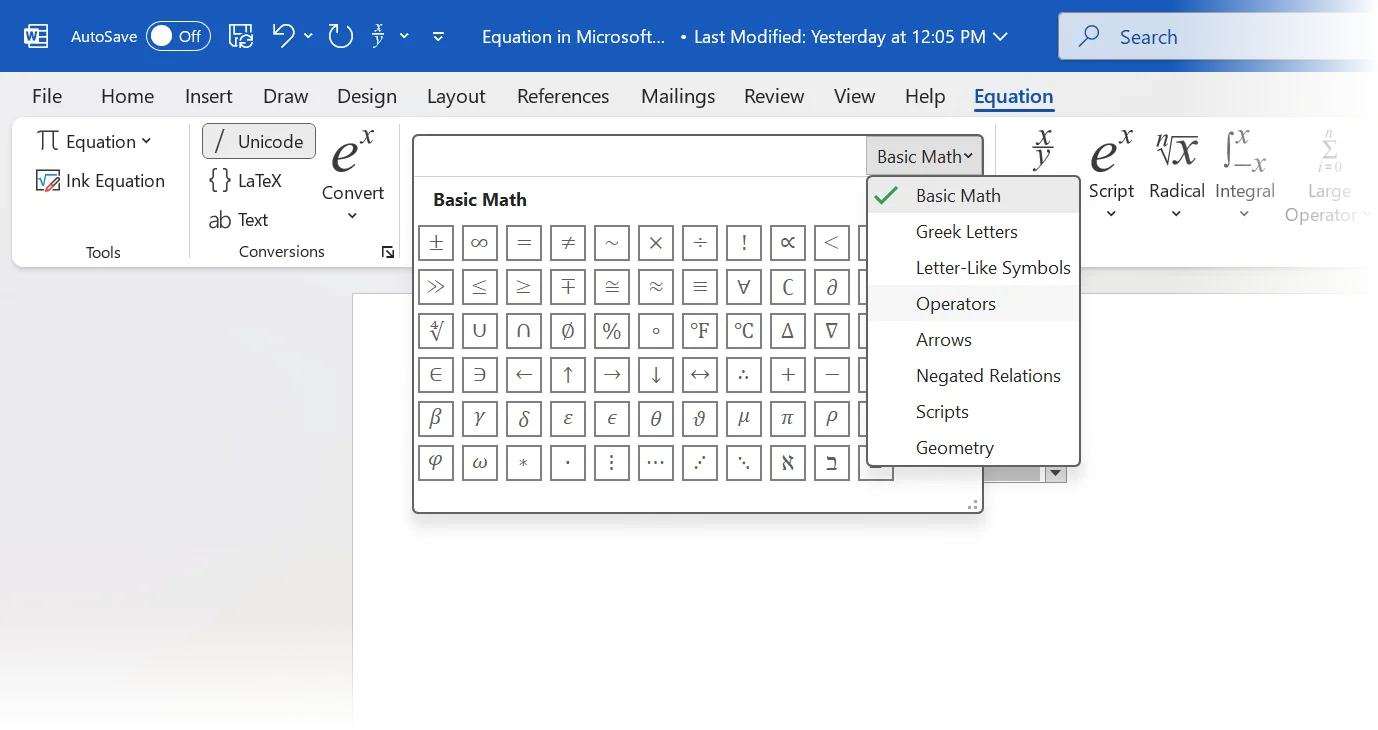 Bộ sưu tập ký hiệu toán học trong Equation Editor của Word
Bộ sưu tập ký hiệu toán học trong Equation Editor của Word
Lưu Các Phương Trình Thường Dùng Để Tái Sử Dụng
Nếu bạn thường xuyên sử dụng một số công thức hoặc biểu thức toán học nhất định, Word cho phép bạn lưu chúng làm các công thức có sẵn để dễ dàng chèn lại sau này. Điều này đặc biệt hữu ích cho các ký hiệu, hàm hoặc công thức phức tạp mà bạn phải nhập nhiều lần.
Cách lưu một phương trình:
- Chọn phương trình bạn muốn lưu trong tài liệu.
- Nhấp vào mũi tên thả xuống nhỏ ở góc trên bên phải của khung phương trình (khi phương trình được chọn).
- Chọn Lưu dưới dạng Phương trình Mới (Save as New Equation).
Sau khi lưu, bạn sẽ cần đặt tên và phân loại phương trình một cách hợp lý để dễ dàng tìm kiếm và chèn lại khi cần. Các phương trình đã lưu sẽ xuất hiện trong thư viện phương trình có sẵn khi bạn nhấp vào nút Equation trên tab Chèn (Insert).
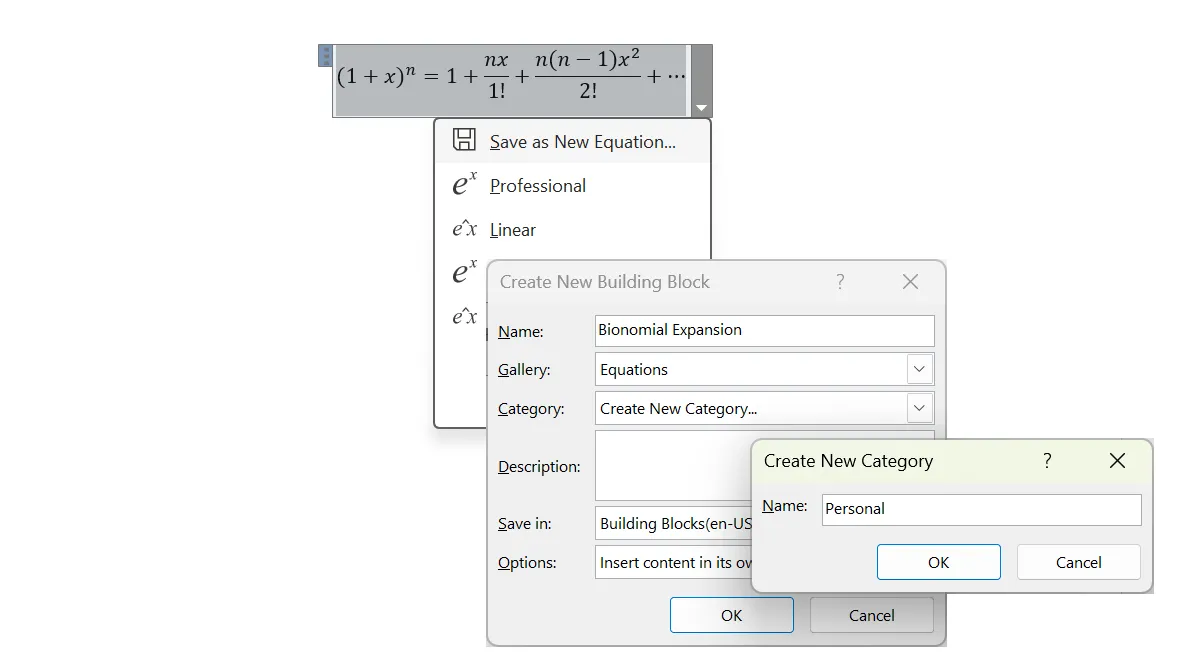 Cách lưu một công thức toán học để tái sử dụng trong Microsoft Word
Cách lưu một công thức toán học để tái sử dụng trong Microsoft Word
Chèn Công Thức Toán Học Vào Bảng Biểu Trong Word
Bảng biểu thường bị đánh giá thấp trong việc tổ chức thông tin trong Word, nhưng chúng có thể cực kỳ hữu ích để trình bày dữ liệu và các biểu thức toán học một cách rõ ràng, đặc biệt trong các báo cáo hoặc tài liệu chứa nhiều dữ liệu. Việc chèn công thức vào bên trong một ô bảng có thể cải thiện đáng kể tính rõ ràng và tổ chức của tài liệu.
Các bước để chèn công thức vào bảng:
- Click vào ô trong bảng mà bạn muốn chèn phương trình.
- Sử dụng phím tắt Alt + = để mở hộp Equation ngay bên trong ô đó.
- Nhập hoặc chọn một phương trình có sẵn từ thư viện.
- Điều chỉnh chiều rộng của ô và căn chỉnh phương trình nếu cần thiết để đảm bảo tính thẩm mỹ và dễ đọc.
Viết Phương Trình Nhanh Chóng Bằng Tính Năng Nhận Dạng Chữ Viết Tay (Ink Equation)
Đối với những người sử dụng thiết bị có màn hình cảm ứng hoặc bảng vẽ điện tử, tính năng nhận dạng chữ viết tay của Word là một giải pháp thay thế tự nhiên và trực quan cho việc gõ công thức. Thay vì phải gõ từng ký tự, bạn có thể viết trực tiếp công thức bằng bút stylus hoặc ngón tay.
Các bước sử dụng Ink Equation:
- Mở trình soạn thảo Equation trong Word (bằng cách vào Chèn > Phương trình hoặc phím tắt Alt + =).
- Click vào Phương trình Viết tay (Ink Equation) trong nhóm Công cụ (Tools) trên tab Thiết kế (Design).
- Một hộp thoại Điều khiển Đầu vào Toán học (Math Input Control) sẽ xuất hiện. Bạn hãy viết phương trình của mình vào khu vực viết và xem trước kết quả ở phía trên. Word sẽ cố gắng nhận dạng chữ viết của bạn thành các ký hiệu toán học.
- Khi đã hài lòng với công thức, click Chèn (Insert) để đưa nó vào tài liệu.
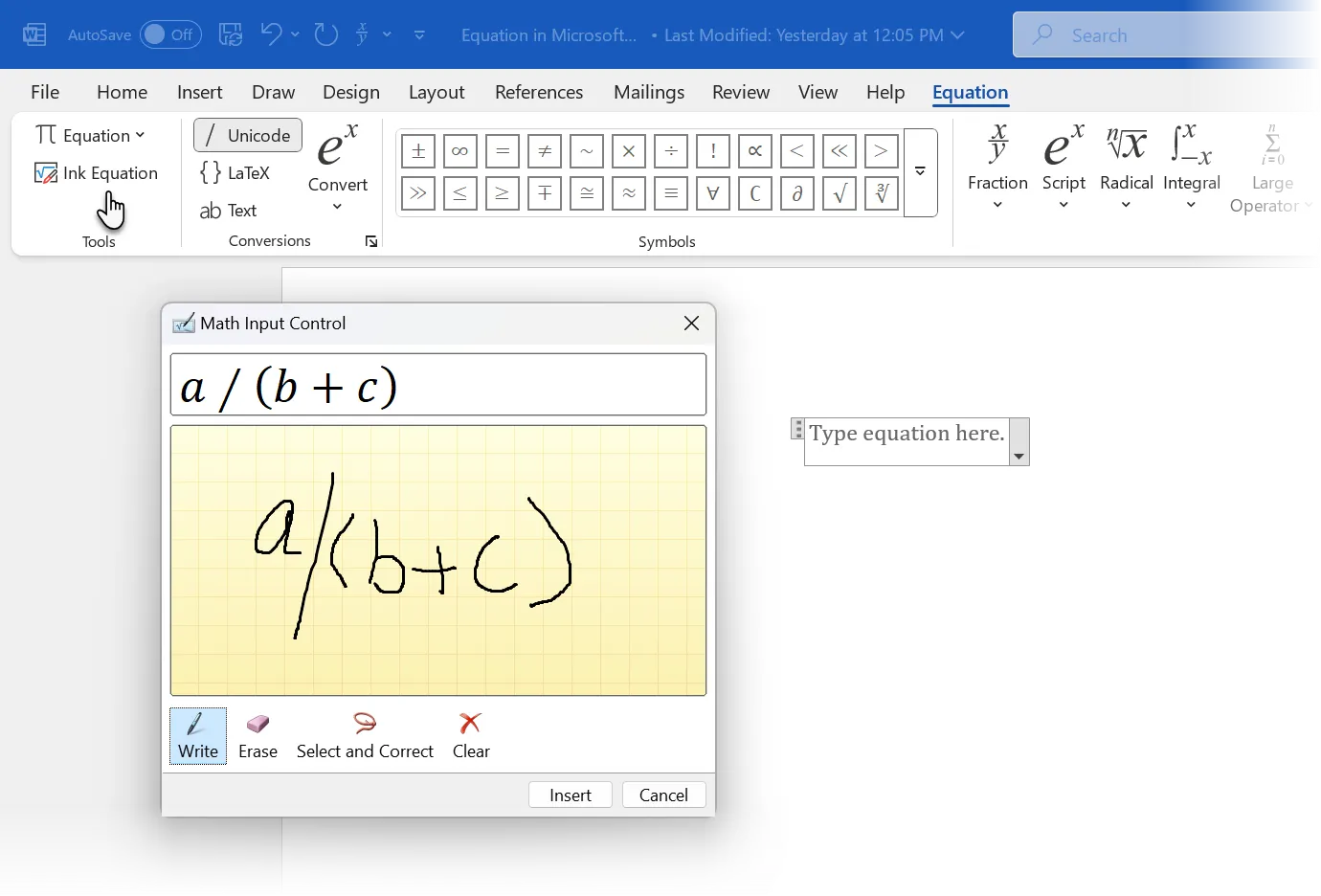 Sử dụng tính năng Ink Equation trong Word để viết công thức toán học bằng tay
Sử dụng tính năng Ink Equation trong Word để viết công thức toán học bằng tay
Bạn cũng có thể tìm thấy các tùy chọn viết tay toán học tương tự trong tab Vẽ (Draw) trên thanh Ribbon, bao gồm Mực sang Hình dạng (Ink to Shape) cho việc phác thảo và Mực sang Toán học (Ink to Math) để mở hộp thoại Math Input Control trực tiếp.
Định Dạng Công Thức Để Tăng Khả Năng Đọc Hiểu
Để đảm bảo các công thức toán học của bạn dễ đọc và phù hợp với bố cục tài liệu, Word cung cấp các tùy chọn định dạng về vị trí hiển thị. Mặc định, các phương trình thường được hiển thị ở giữa trang. Tuy nhiên, bạn có thể thay đổi cách hiển thị này thành “inline” để chúng hòa nhập liền mạch với văn bản xung quanh.
- Tùy chọn Hiển thị (Display): Công thức sẽ được căn giữa và nằm trên một dòng riêng biệt, tách rời khỏi đoạn văn bản. Định dạng này lý tưởng cho các phương trình quan trọng, phức tạp hoặc cần được nhấn mạnh, giúp người đọc dễ dàng tập trung vào công thức.
- Tùy chọn Nằm trong dòng (Inline): Công thức sẽ được chèn trực tiếp vào dòng văn bản, giống như một ký tự bình thường. Định dạng này phù hợp cho các phương trình đơn giản, ngắn gọn hoặc khi bạn muốn giữ cho dòng chảy của văn bản không bị gián đoạn.
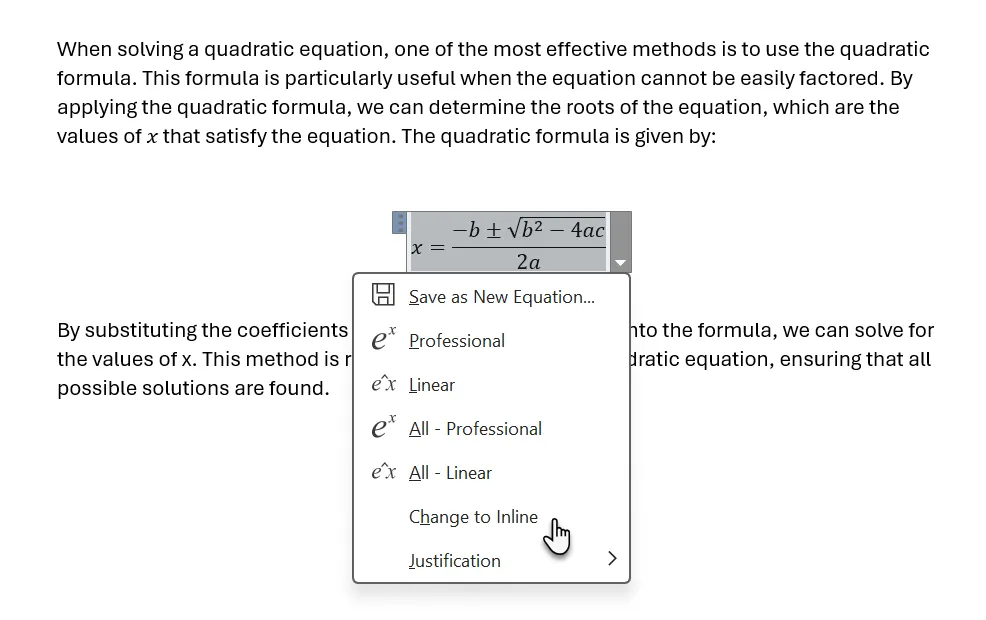 Cách hiển thị công thức toán học inline trong Microsoft Word, nằm cùng dòng văn bản
Cách hiển thị công thức toán học inline trong Microsoft Word, nằm cùng dòng văn bản
Việc lựa chọn giữa Display và Inline phụ thuộc vào mục đích và tính chất của tài liệu. Thông thường, định dạng Display được ưu tiên để đảm bảo tính rõ ràng và thẩm mỹ cho các công thức chính.
Định Dạng Công Thức Chuyên Nghiệp (Professional) và Dạng Tuyến Tính (Linear)
Ngoài vị trí hiển thị, Word còn cho phép bạn định dạng các phương trình theo hai kiểu chính: Chuyên nghiệp (Professional) và Tuyến tính (Linear), mỗi kiểu có mục đích sử dụng riêng.
- Định dạng Chuyên nghiệp (Professional): Trình bày các phương trình bằng cách sử dụng ký hiệu toán học tiêu chuẩn, dễ đọc và quen thuộc với giới học thuật. Ví dụ, phân số sẽ được xếp chồng lên nhau (
½), và căn bậc hai sẽ có dấu căn rõ ràng (√). Định dạng này được khuyên dùng để công thức có tính thẩm mỹ và dễ hiểu nhất. - Định dạng Tuyến tính (Linear): Trình bày các phương trình trên một dòng văn bản duy nhất, tích hợp với văn bản xung quanh. Ví dụ, phân số
½sẽ hiển thị là1/2, và căn bậc hai củaasẽ làsqrt(a). Định dạng này thường được ưa chuộng khi bạn cần nhập công thức nhanh hoặc chèn các biểu thức đơn giản vào giữa một đoạn văn bản mà không làm mất đi dòng chảy.
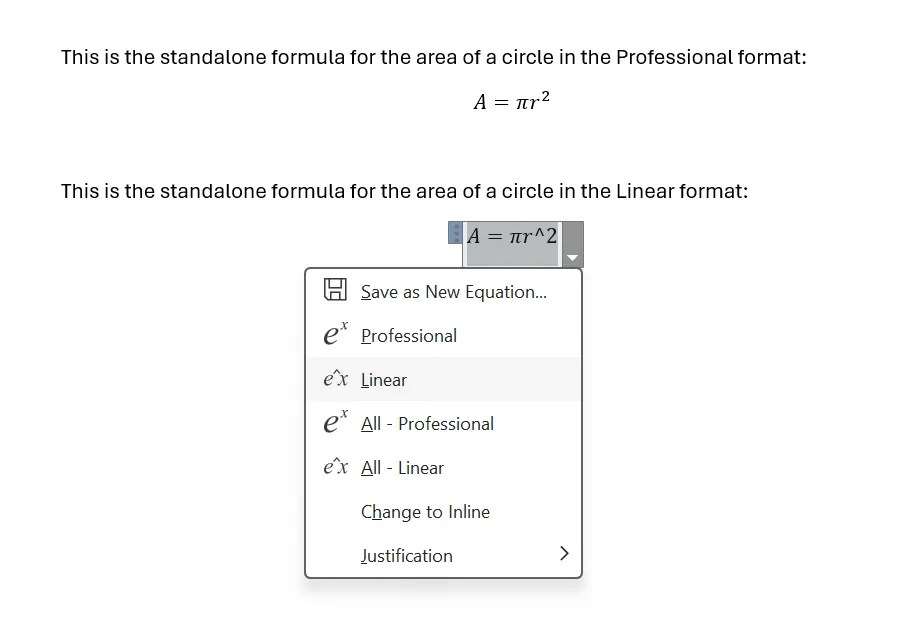 So sánh định dạng Professional và Linear của công thức toán học trong Word
So sánh định dạng Professional và Linear của công thức toán học trong Word
Điều tuyệt vời là bạn có thể chuyển đổi bất kỳ phương trình nào từ định dạng này sang định dạng khác một cách dễ dàng. Bạn cũng có thể áp dụng chuyển đổi cho tất cả các phương trình trong tài liệu bằng các tùy chọn Tất cả Chuyên nghiệp (All-Professional) và Tất cả Tuyến tính (All-Linear), giúp duy trì tính nhất quán cho toàn bộ tài liệu của mình.
Ba Lựa Chọn Cú Pháp Khi Nhập Liệu Toán Học Trong Word
Mặc dù Equation Editor cung cấp giao diện đồ họa trực quan, bạn vẫn có thể chèn các ký hiệu, phương trình và công thức trực tiếp bằng ba phương pháp cú pháp khác nhau: LaTeX, Unicode hoặc văn bản thuần túy (Plain Text).
- Unicode: Là một tiêu chuẩn mã hóa ký tự phổ quát, gán một mã duy nhất cho mọi ký tự và ký hiệu, bất kể nền tảng, chương trình hoặc ngôn ngữ. Phương pháp này lý tưởng nếu bạn làm việc trên nhiều hệ điều hành hoặc phần mềm khác nhau, đảm bảo công thức hiển thị chính xác.
- LaTeX: Là ngôn ngữ đánh dấu toán học được sử dụng rộng rãi để định dạng các biểu thức toán học phức tạp với độ chính xác cao. Microsoft Word có hỗ trợ LaTeX ở một mức độ nhất định; một tập hợp con các lệnh LaTeX được Word nhận diện và tự động chuyển đổi thành phương trình được định dạng khi bạn nhập trực tiếp vào trình soạn thảo Equation.
- Văn bản Thuần túy (Plain Text): Dành cho những ai muốn nhập liệu phương trình nhanh chóng và đơn giản mà không cần định dạng hoặc cú pháp đặc biệt. Đây là cách trực tiếp nhất để đưa các biểu thức cơ bản vào tài liệu.
Việc hiểu và vận dụng linh hoạt các cú pháp này sẽ giúp bạn tối ưu hóa quá trình soạn thảo tài liệu khoa học và kỹ thuật trong Word.
Với những thủ thuật và mẹo vặt được trình bày chi tiết trên đây, việc viết công thức toán trong Word không còn là một thử thách khó nhằn. Từ việc sử dụng các phím tắt và lệnh LaTeX để nhập liệu nhanh chóng, đến việc tùy chỉnh cách hiển thị và định dạng công thức, bạn hoàn toàn có thể kiểm soát và tạo ra các tài liệu chuyên nghiệp, dễ đọc.
Hãy bắt đầu áp dụng những kiến thức này để nâng cao hiệu quả làm việc với Microsoft Word, đặc biệt khi bạn cần soạn thảo các báo cáo khoa học, bài giảng hay luận văn. Nếu có bất kỳ câu hỏi nào hoặc muốn chia sẻ những mẹo riêng của bạn, đừng ngần ngại để lại bình luận hoặc khám phá thêm các thủ thuật Word hữu ích khác trên thuthuatmienphi.net!


